Como fazer integração com o Mautic?
E aí, tudo bem? 🙂
O Mautic oferece a você a oportunidade de baixar e instalar uma plataforma de automação de marketing gratuita e de código aberto. Este software foi escrito para rodar na maioria dos ambientes de hospedagem padrão e requer muito pouco tempo para instalar segundo própria orientação do site.
Após seguir os passos básicos de instalação do Mautic e consultar a documentação constante, certificando assim que as informações estão corretas, siga as informações a baixo para fazer a integração de sua conta no Mautic com sua conta na Eduzz.
![]() No menu "Avançado" clique em "Connect":
No menu "Avançado" clique em "Connect":

![]() Clique em "Nova Integração". Insira uma descrição para identificação de seu Connect e clique em"Avançar"::
Clique em "Nova Integração". Insira uma descrição para identificação de seu Connect e clique em"Avançar"::
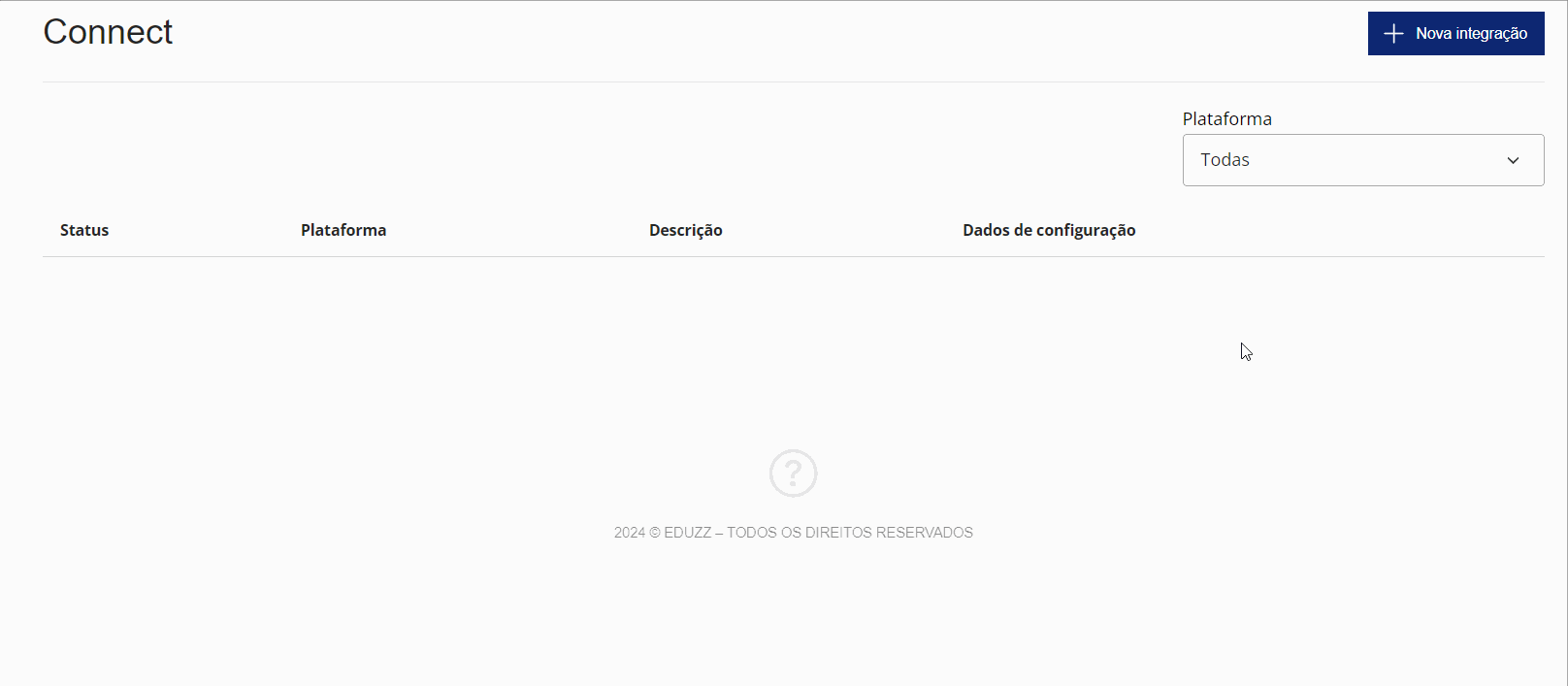
![]() Selecione a plataforma "Mautic" e novamente no botão "Avançar" rolando a tela para baixo:
Selecione a plataforma "Mautic" e novamente no botão "Avançar" rolando a tela para baixo:

![]() Preencha os campos "URL", "Usuário" e "Senha" com seus dados de login do Mautic e clique em "Salvar":
Preencha os campos "URL", "Usuário" e "Senha" com seus dados de login do Mautic e clique em "Salvar":

Com a integração finalizada, cadastre as ações que deseja marcar para que o sistema realize os disparos de acordo. É possível configurar o Connect de varias formas diferentes que permitem uma customização avançada para manter um controle automático sobre cada ação que o cliente realizar.
![]() Para configurar a ação de disparo clique sobre o botão dos três pontinhos e depois em "Ver Ações". Ao realizar esses passos, você será direcionado para a tela Lista de Ações onde conseguirá visualizar, editar e desativar os disparos de ações para o Mautic:
Para configurar a ação de disparo clique sobre o botão dos três pontinhos e depois em "Ver Ações". Ao realizar esses passos, você será direcionado para a tela Lista de Ações onde conseguirá visualizar, editar e desativar os disparos de ações para o Mautic:
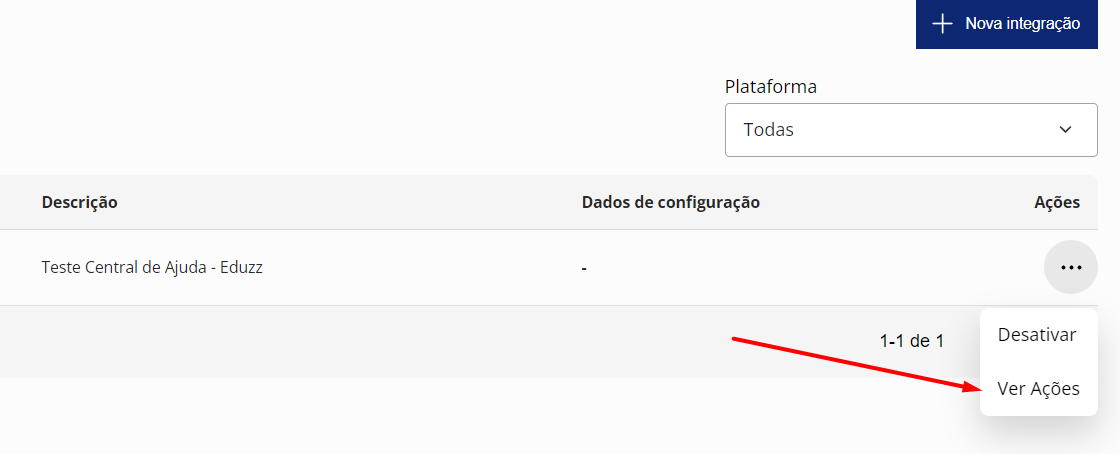
![]() Para cadastrar uma nova ação, clique sobre o botão "Nova Ação" e preencha os campos 4 campos do formulário como no exemplo:
Para cadastrar uma nova ação, clique sobre o botão "Nova Ação" e preencha os campos 4 campos do formulário como no exemplo:

Descrição - insira uma descrição do disparo para identificação:

Se Acontecer - insira o tipo de ação que vai gerar o disparo. Por exemplo, inserindo a opção “Compra Realizada” sempre que uma compra for feita será ativado o disparo:

Faça: configure a reação sobre a ação anterior, por exemplo, sempre que for disparo a ação “Compra Realizada” Faça isso: “Adicionar Lead na Campanha”:

Produtos - Para finalizar vamos selecionar os conteúdos na Eduzz que vão realizar este tipo de disparo. Neste campo você pode escolher conteúdos específicos:

Ao finalizar é somente clicar em "Salvar" para que o sistema finalize o cadastro das ações.
Observação:
-
Se ao tentar configurar as ações e não encontrar suas campanhas/segmentos no menu de criação de ações, esse problema pode ser resolvido com uma pequena configuração em sua conta no Mautic que esta melhor explicado neste FAQ, clique aqui!
-
Não existe um limite de ações a serem cadastradas, você pode cadastrar quantas ações desejar para manter a fluidez de seu sistema.
-
Após seguir estes passos para o cadastro dentro do Mautic e configurar corretamente os gatilhos, você poderá fazer seus primeiros testes para confirmar se está tudo funcionando corretamente, para isto, basta simular um dos gatilhos para que seja enviado. Se não receber nestes primeiros testes, veja como está a configuração de sua API neste FAQ Clique e Acesse
Ficamos muito felizes em te ajudar!😃
Ainda precisa de ajuda? Estamos prontos para te atender! 🙂

Caso ainda haja dúvidas, envie uma solicitação para nossa equipe de suporte pelo link do Formulário.
Neste link será pedido algumas informações para que sua identidade seja validada e será onde você poderá relatar o seu problema, para que assim sua dúvida seja encaminhada para a equipe de atendimento, garantindo que sua solicitação seja atendida. 😉